台式机移动中心的位置可以通过多种方式访问,本文将详细解释如何在不同的Windows系统中打开和使用移动中心。

位置及访问方式详解
1. Windows 10系统
通过“运行”命令访问:在Windows 10系统中,用户可以通过按下Win键+R来打开“运行”对话框,输入命令mblctr后按Enter键,即可快速打开移动中心。
使用组策略编辑器:对于专业版及以上版本的Windows 10用户,可以通过右键点击桌面左下角的开始按钮,选择“运行”,然后输入gpedit.msc来打开本地组策略编辑器,在编辑器中,依次点击“用户配置”→“管理模板”→“Windows组件”→“Windows移动中心”,找到并编辑“关闭Windows移动中心”设置项,确保其为“已禁用”状态,从而保证移动中心的正常使用。
2. Windows 7系统
通过控制面板访问:在Windows 7中,移动中心可通过控制面板访问,用户可以通过开始菜单搜索“移动中心”或在控制面板中查找“Windows移动中心”选项来打开它。
功能与用途
移动中心不仅提供了一个便捷的界面来管理多个设置,还具体包括了屏幕亮度调整、音量控制、电池状态监控、无线网络开关以及演示设置等功能,这使得用户可以在不离开当前工作界面的情况下,快速调整这些常用设置,提高工作效率和便利性。

相关问题与解答
问:如果无法通过mblctr命令打开移动中心怎么办?
答:如果无法通过mblctr命令打开移动中心,可以尝试检查是否使用了正确的命令,并确保操作系统支持移动中心,对于Windows 10家庭版用户,可能需要通过更新操作系统版本至专业版或以上,才能使用组策略编辑器进行相关设置。
问:移动中心可以自定义添加其他设置项吗?
答:移动中心默认提供了一些常用的设置项,如屏幕亮度、音量等,虽然它不支持用户自定义添加新的设置项,但可以通过创建快捷方式或使用第三方软件来实现类似的功能,以便在移动中心之外管理更多系统设置。
台式机移动中心是一个强大的工具,允许用户快速访问和调整多项系统设置,了解如何在不同版本的Windows系统中打开和使用移动中心,可以帮助提高用户的工作效率和便捷性。

【版权声明】:本站所有内容均来自网络,若无意侵犯到您的权利,请及时与我们联系将尽快删除相关内容!



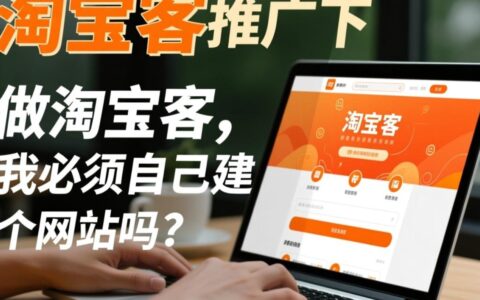
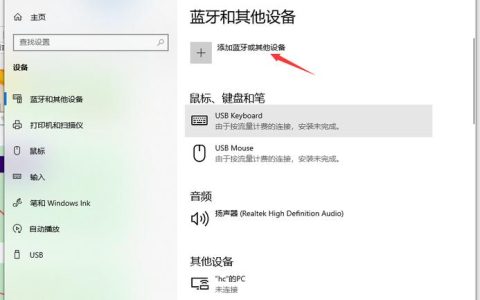

发表回复